크롬 브라우저 방문 기록 삭제 2가지 방법
크롬 브라우저를 사용하다 사용 기록을 삭제하고 싶을 때가 있습니다. 이미 방문을 했던 사이트들이 브라우저 주소표시줄상에 표시가 되는데, 때에 따라서는 이게 매우 불편할 때가 있습니다. 이름이 비슷한 주소를 타이핑 하면 이미 방문했던 주소가 자동으로 표시가 되어 지우고 입력을 해야 할때가 있습니다. 이럴 때 매우 번거롭습니다.

이렇게 이미 방문했던 사이트가 표시 될때는 사용기록을 지워주면 더 이상 방문했던 사이트가 표시가 되지 않습니다. 이런 식으로 기록을 삭제하는 방법을 알아보겠습니다.
방문기록 삭제 방법
먼저 크롬 브라우저 상에서 오른쪽 상단에 점 3개로 표시된 버튼을 클릭해줍니다.

그러면 방문기록(H) 메뉴가 보입니다.

다른 메뉴들도 많지만, 방문기록을 삭제할 것이기 때문에 해당 메뉴를 선택해 줍니다. 이렇게 선택을 하면 그동안 자신이 방문했던 사이트들이 날짜별로 자세하게 표시가 됩니다.
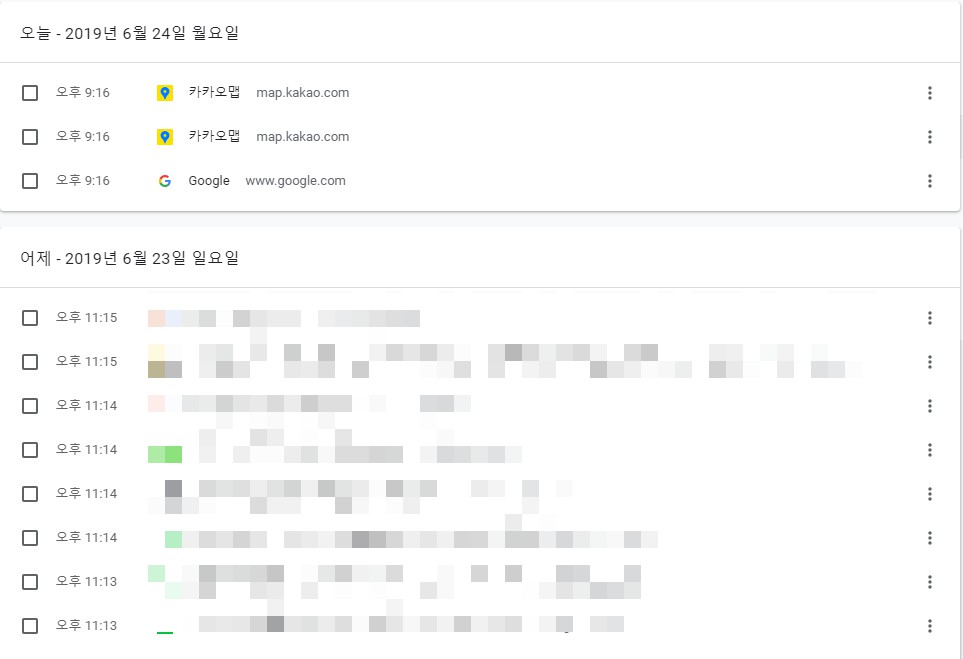
위의 모습처럼 보이게 됩니다. 아마 여기서 부터는 직관적으로 사용이 가능한데요. 주소 앞에 체크박스를 선택하면 개별적으로 지워줄 수가 있습니다.
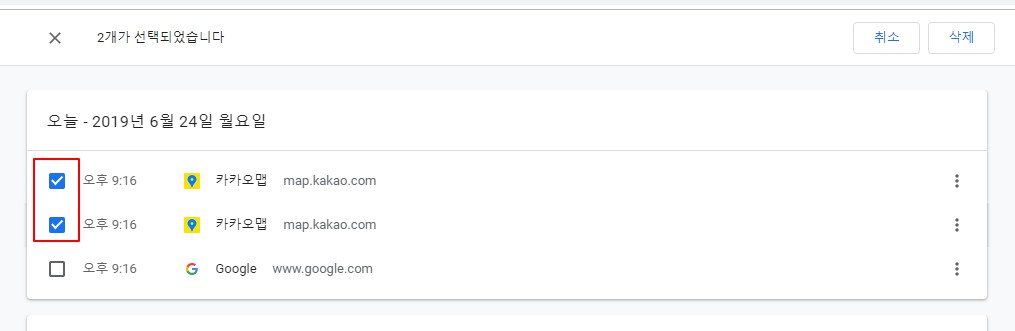
이렇게 체크를 하고 삭제를 눌러주면 됩니다. 여러 사이트들을 삭제 할때 아주 편리하게 이용할 수가 있습니다. 혹은 이렇게 체크박스를 선택하고 삭제를 하는것이 번거롭다면 화면 오른쪽에 있는 점 3개 버튼을 이용해서 삭제를 할 수가 있습니다.
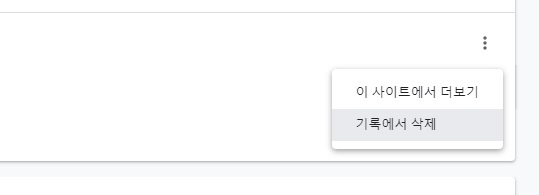
때로는 이 방법이 더 편할 수도 있습니다. 이렇게 하면 번거롭지 않게 하나씩 선택을 할 수가 있습니다. 아주 소수의 사이트만 관리한다면 이 방법도 편리한 방법입니다.
많은 방문기록 삭제
때로는 이렇게 하나씩 지우는 것보다 아주 많은 기록을 삭제할 수도 있습니다. 많은 곳을 방문했다면 방문기록이 아주 많을 테니 하나씩 일일이 지우는 것이 힘들 수 있습니다. 이럴때는 인터넷 사용기록 삭제를 통해서 아주 많은 사이트 들을 전부 삭제할 수가 있습니다.
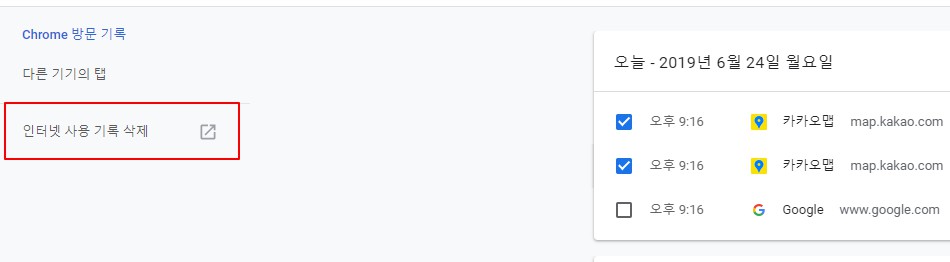
여기서 인터넷 사용 기록 삭제를 누르면 창이 하나 나타납니다.

기간을 설정하면 삭제하고 싶은 기간을 삭제할 수가 있습니다. 몇가지 기간이 표시가 되기 때문에 여러가지 옵션으로 삭제를 할 수가 있습니다.
지금 까지 방문 기록을 삭제하는 방법을 알아 보았습니다. 자신이 원하는 사이트들은 유지하면서 삭제할 때는 하나씩 삭제를 하면 됩니다. 일괄삭제를 할 경우 정작 필요한 기록도 지워질 수가 있기 때문에 신중하게 선택을 해야 합니다.
반면에 일괄적으로 삭제를 하게 되면, 브라우저가 초기화 되는 효과를 볼 수가 있으므로 깔끔하게 기록을 지운다거나 남들에게 기록을 노출 시키지 않고 싶을 때 아주 좋은 방법이 될 수가 있습니다. 원하는 목적에 맞게 적절히 사용하면 좋을 것 같습니다.